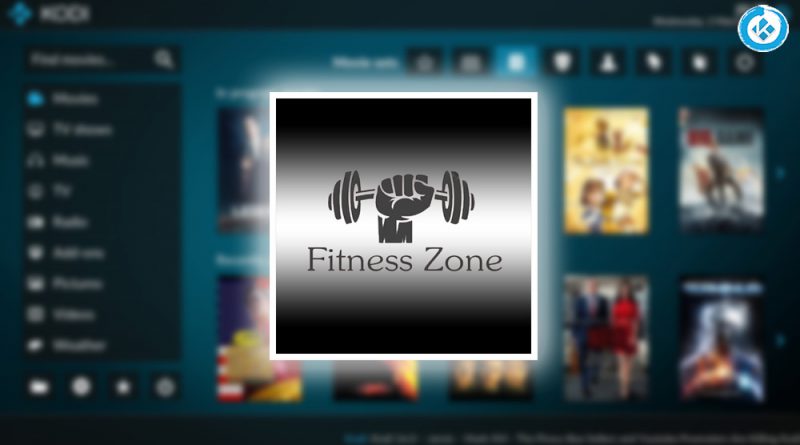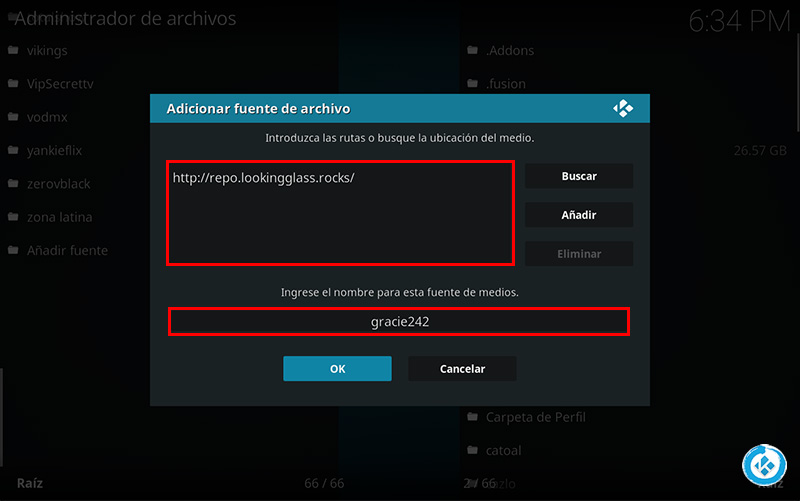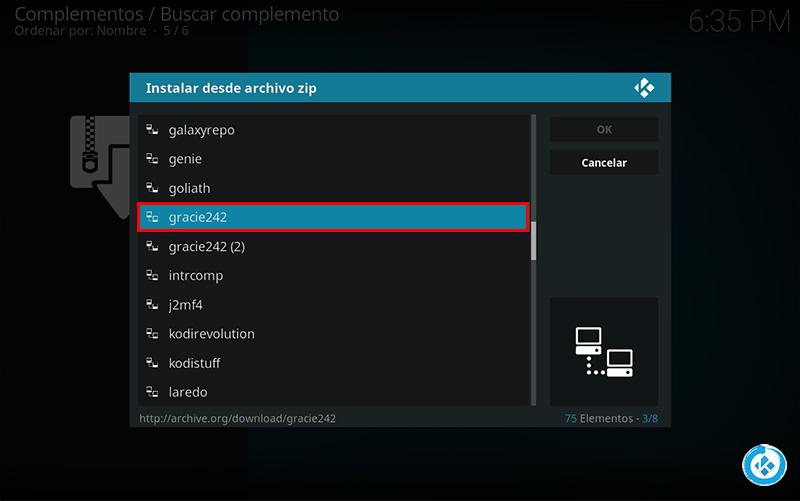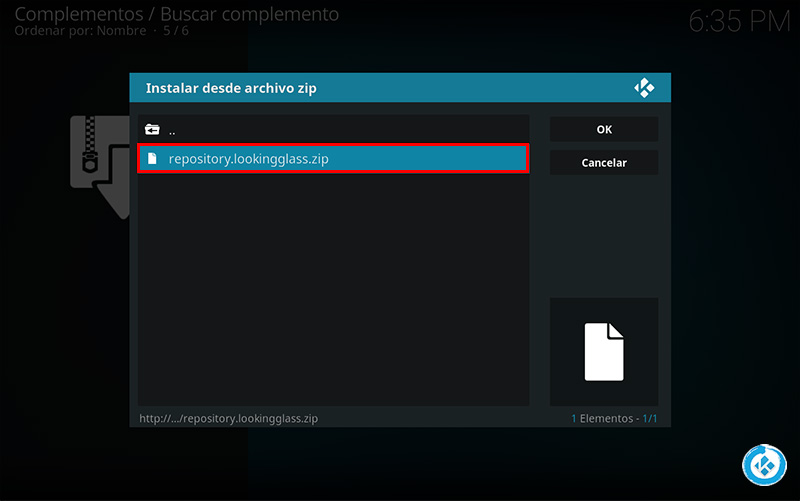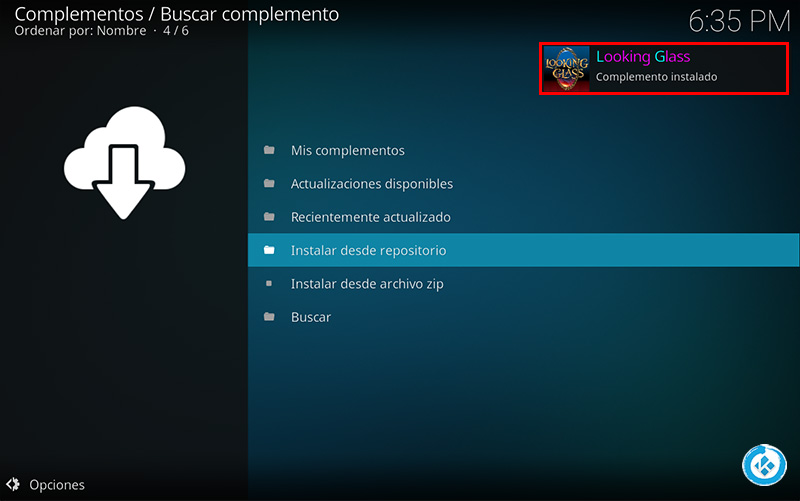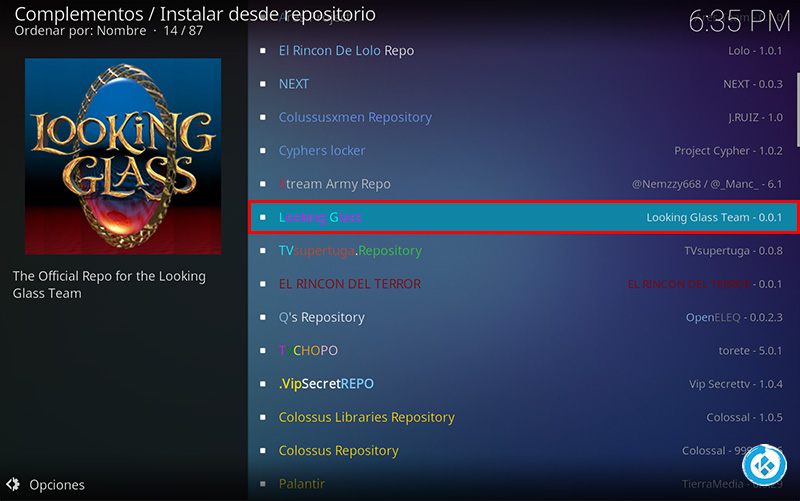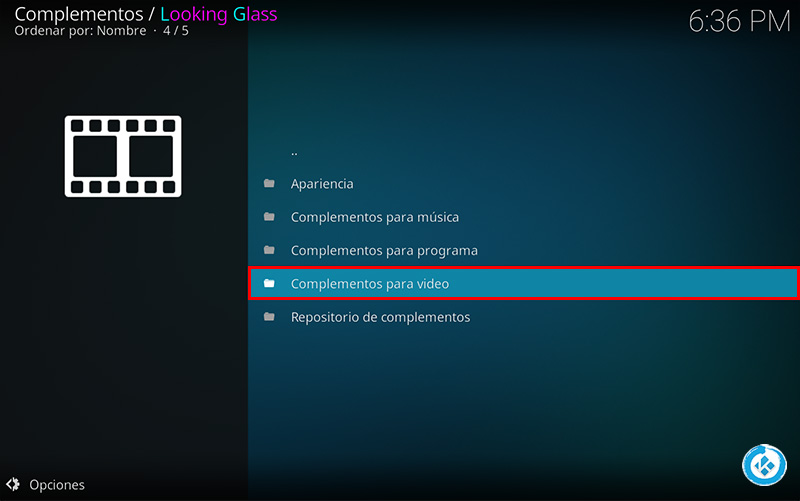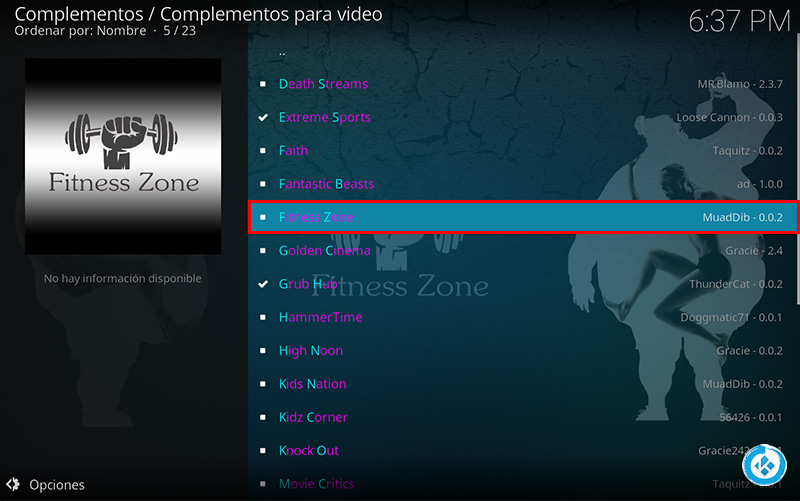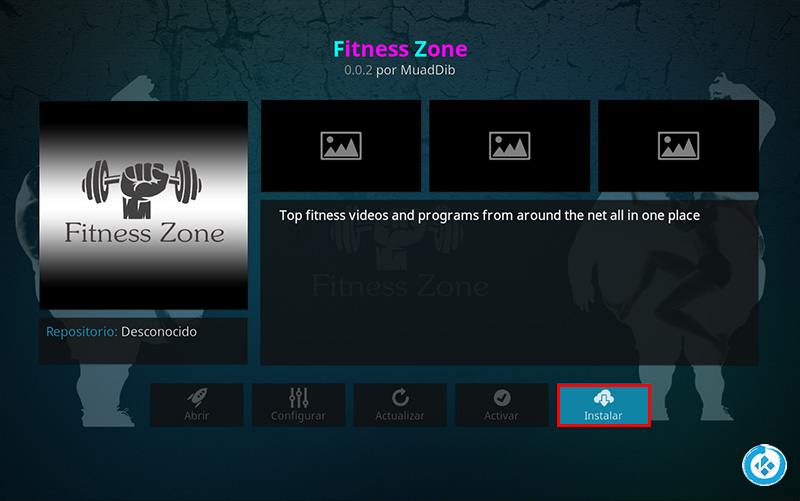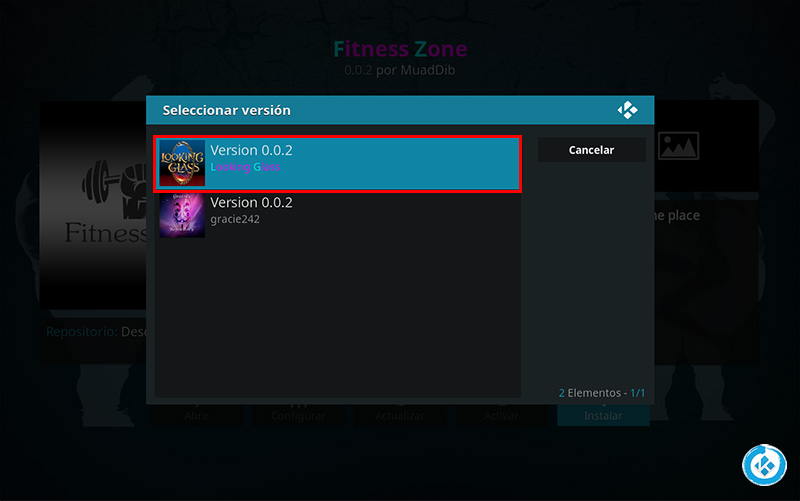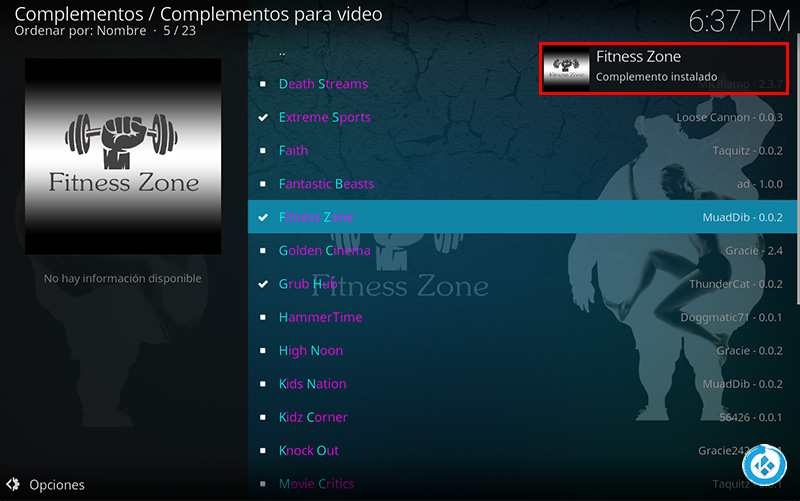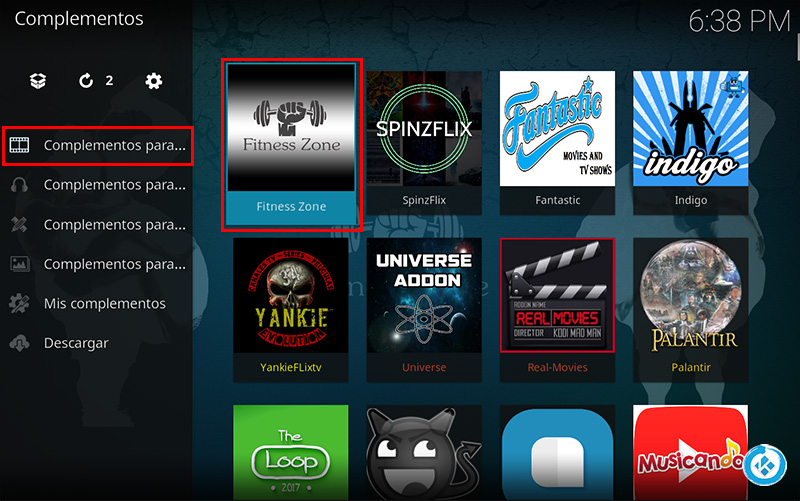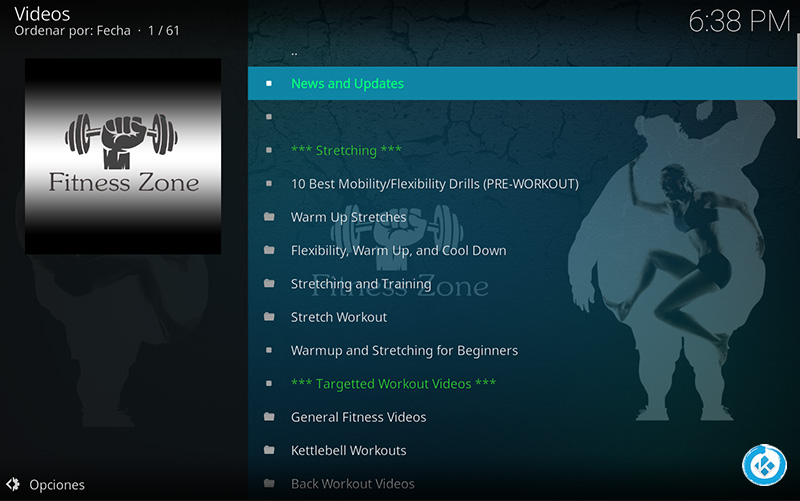Cómo Instalar Addon Fitness Zone en Kodi [Ejercicio]
El addon Fitness Zone en Kodi es un complemento de video en donde podremos encontrar una gran cantidad de videos para hacer ejercicios, este addon esta en idioma inglés y cuenta con secciones como Stretching, Targetted Workout Videos, Fitness Channels, Yoga, Trainers Workout Collections y más. Este addon está basado en videos de Youtube, por lo que es necesario tener previamente instalado el addon Youtube.
|Quizá te interese: Cómo Instalar Addon Spinzflix en Kodi [Películas y Series]
El addon cuenta con fuente y repositorio. El tutorial es compatible con las versiones de Kodi 16 y 17 en adelante, funciona para todas las plataformas. Si tienes alguna duda puedes dejarla en los comentarios al final del artículo o en cualquiera de nuestras redes sociales. Si deseas apoyar al proyecto Mundo Kodi puedes hacerlo aquí.
Como usuarios de Kodi recomendamos el uso de IPVanish VPN para tener acceso total a todos los addons como Exabyte TV, TecnoTV , Bassfox, Adryanlist, entre otros incluidos los que funcionan mediante torrents como Plexus, Quasar, Convenant o Specto. Compatible con múltiples plataformas como Android, Amazon Fire TV (Stick), Windows, Mac, iOS, entre otros.
Unos de los mayores beneficios al utilizar IPVanish VPN son:
> Completa privacidad y anonimato al navegar en Internet y en Kodi
> Compatible con múltiples plataformas
> Elimina el Geo-bloqueo
> Soporte 24/7/365
> Hasta 5 dispositivos simultáneos con una sola cuenta
> Satisfacción garantizada o te devuelven tu dinero
Para mas información puedes dar un vistazo en este artículo
Cómo Instalar Addon Fitness Zone en Kodi 17 Krypton
Los pasos para realizar la instalación son los siguientes:
1. Abrimos Kodi
Si es la primera vez que instalas un addon o repositorio no oficial de Kodi, debes de dar permisos a Kodi – TUTORIAL
2. Nos dirigimos a Ajustes (icono del engranaje)
También puedes descargar el archivo zip del repositorio LookingGlass 0.0.1 (opcional) – ENLACE – mirror (Apóyanos a seguir en línea)
3. Administrador de archivos
4. Añadir fuente
5. En la ULR colocamos http://repo.lookingglass.rocks/ y nombre gracie242 damos OK
6. Regresamos al menú principal y seleccionamos Complementos
7. Complementos (icono de la caja)
8. Instalar desde archivo zip
9. gracie242
10. repository.lookingglass.zip
11. Esperamos la notificación Complemento instalado
12. Instalar desde repositorio
13. Looking Glass
14. Complementos para video
15. Fitness Zone
16. Instalar
17. Seleccionamos la versión del repo Looking Glass
18. Esperamos la notificación Complemento instalado
19. Regresamos al menú de Complementos > Complementos para video > Fitness Zone
20. Ahora podremos el contenido del addon Fitness Zone
21. Listo! El addon Fitness Zone en Kodi 17 Krypton habrá quedado instalado correctamente.
Cómo Instalar Addon Fitness Zone en Kodi 16 Jarvis o Anteriores
1. Abrimos Kodi
2. Nos dirigimos a Sistema > Administrador de archivos
También puedes descargar el archivo zip del repositorio LookingGlass 0.0.1 (opcional) – ENLACE – mirror (Apóyanos a seguir en línea)
3. Añadir fuente…
4. En URL colocamos http://repo.lookingglass.rocks/ y en nombre gracie242, damos OK
5. Regresamos al menú principal y seleccionamos Sistema
6. Complementos
7. Install from zip file
8. gracie242
9. repository.lookingglass.zip
10. Esperamos la notificación Add-on activado
11. Instalar desde repositorio
12. Looking Glass
13. Complemento para video
14. Fitness Zone
15. Install
16. Esperamos la notificación Add-on activado
17. Regresamos al menú principal y seleccionamos Video > Addons
18. Fitness Zone
19. Ahora podremos ver la lista de secciones disponibles
20. Listo! El addon Fitness Zone en Kodi habrá quedado instalado.
Esperamos que el tutorial haya sido de ayuda, recuerda que puedes apoyarnos a mantenernos en linea realizando una donación por paypal a mundokodi@gmail.com (o al botón donar) o dando clic en los enlaces.
Nota: Mundo Kodi no se hace responsable de cualquier daño, pérdida de tiempo o información al intentar este tutorial, todo esto es solo con la intención de informar, todo el contenido utilizado para los tutoriales es sacado de información que circula en Internet. Mundo Kodi así como todo el material aquí mencionados en este sitio no son oficiales de Kodi o Fundación XBMC favor de no realizar quejas o reclamos en el foro oficial de Kodi. Tampoco estamos vinculados con ningún vendedor de dispositivos o servicio privado de IPTV/streaming, todo el contenido mencionado en Mundo Kodi es gratuito a menos que se indique lo contrario.